3 gute Methoden, mit denen Sie WhatsApp-Daten vom iPhone auf das Samsung S20/S20+ übertragen können
Aug 15, 2025 • Filed to: Soziale Apps verwalten • Proven solutions
"Hallo, ich möchte bald ein Samsung S20 kaufen. Aber ich habe Angst, die WhatsApp-Daten auf meinem alten iPhone zu verlieren. Gibt es eine clevere Lösung, um diese Daten zu übertragen?"
WhatsApp ist eine sehr beliebte App für verschiedene Zwecke: Kommunikation, Bildung und auch Business. Bestimmt haben auch Sie viele wichtige Daten bei WhatsApp, die Sie auf keinen Fall verlieren möchten, oder? Nehmen wir an, Sie kaufen ein neues Handy. Wenn Sie zwischen zwei völlig unterschiedlichen Systemen wechseln, z. B. von iOS zu Android oder umgekehrt, kann dies problematisch sein. Viele Leute wissen zwar, dass sie Kontakte von iOS auf Android übertragen können. Aber Sie wissen nicht, dass Sie auch alle WhatsApp-Daten ganz einfach und sicher von einem iOS Handy zu einem Android Handy übertragen können. Für diesen Zweck gibt es viele verschiedene Programme auf dem Markt. Es stellt sich jedoch die Frage, welche Anwendung seriös und sicher ist und Funktionen enthält, die den Übertragungsprozess erleichtern. Wir stellen Ihnen nun 3 davon vor.

- Frage: Kann ich mit Smart Switch meine WhatsApp-Daten vom iPhone auf ein Samsung-Gerät übertragen?
- Lösung 1. Übertragen Sie Ihre WhatsApp-Daten mithilfe von Dr.Fone vom iPhone auf das Samsung S20
- Lösung 2. Übertragen Sie WhatsApp-Daten mit BackupTrans vom iPhone auf das Samsung S20
- Lösung 3. Übertragen Sie WhatsApp-Daten über WazzapMigrator vom iPhone auf das Samsung S20
- Welche Lösung ist die beste für mich?
Frage: Kann ich mit Smart Switch meine WhatsApp-Daten vom iPhone auf ein Samsung-Gerät übertragen?
Samsung Smart Switch ist ein Tool, mit dem Sie Daten von nahezu jedem Gerät auf Samsung Android-Geräte übertragen können. Doch es hat einen entscheidenden Nachteil: WhatsApp-Daten können nicht vom iPhone auf das Samsung-Gerät übertragen werden.
Lösung 1. Übertragen Sie Ihre WhatsApp-Daten mithilfe von Dr.Fone vom iPhone auf das Samsung S20
Dr.Fone - WhatsApp Transfer von Wondershare ist die perfekte Wahl, um WhatsApp vom iPhone auf ein Samsung-Gerät zu übertragen. Sie werden sicherlich wissen wollen, wie wir zu dieser Einschätzung gekommen sind. Nun ja, wir haben das Tool getestet, und die Ergebnisse war sehr überzeugend! Es erleichtert nicht nur den Übertragungsprozess, sondern ermöglicht es Ihnen auch, WhatsApp-Nachrichten zusammen mit Anhängen mit nur einem Klick zu exportieren, zu sichern und wiederherzustellen! Ferner unterstützt Dr.Fone weitere beliebte Apps wie LINE, Viber, KiK und WeChat. Außerdem läuft diese 100% sichere Software auf allen Modellen von iOS- und Android-Geräten. Folgen Sie einfach diesen Schritten, um Ihre WhatsApp-Daten in nur wenigen Minuten vom iPhone auf ein Samsung-Gerät zu übertragen.
4,624,541 Menschen haben dieses clevere Tool bereits heruntergeladen
Schritt 1: Installieren und starten Sie die Software:
Laden Sie zunächst Dr.Fone für Windows von der offiziellen Website herunter. Öffnen Sie die Anwendung und wählen Sie die Option "WhatsApp Transfer". Der nächste Bildschirm zeigt vier verschiedene Optionen: "WhatsApp-Nachrichten übertragen", "WhatsApp-Nachrichten sichern", "WhatsApp-Nachrichten auf dem iOS-Gerät wiederherstellen" und "WhatsApp-Nachrichten auf dem Android-Gerät wiederherstellen". Wählen Sie hier die Option "WhatsApp-Nachrichten übertragen".

Schritt 2: Verbinden Sie beide Handys mit dem Computer:
Verbinden Sie bitte beide Geräte separat mit dem entsprechenden Original-USB-Kabel mit Ihrem PC. Sie werden benachrichtigt, sobald Ihre Geräte angeschlossen sind. Achten Sie bitte darauf, dass Ihr iPhone als "Quelle" angezeigt wird und Ihr Samsung S20 als "Ziel". Denn es ist so: Alle Daten werden vom "Quelltelefon" zum "Zieltelefon" übertragen. Sie möchten die Positionen Ihrer Handys tauschen? Dann klicken Sie einfach auf die Schaltfläche "Spiegeln".

Schritt 3: Starten Sie den Übertragungsprozess:
Tippen Sie unten rechts auf die Schaltfläche "Übertragen". Eine Popup-Benachrichtigung informiert Sie nun über einen wichtigen Punkt: Alle Daten auf dem Zieltelefon werden gelöscht, wenn Sie bestätigen, dass der Übertragungsvorgang gestartet werden soll. Klicken Sie auf "Weiter", um den Vorgang wirklich zu starten. Sie möchten zuerst eine Sicherungskopie Ihrer Daten auf dem Zieltelefon erstellen? Dann tippen Sie auf die Option "Sicherung".

Schritt 4: Die Übertragung abschließen:
Den Fortschritt können Sie auf dem Bildschirm verfolgen. Sie werden benachrichtigt, sobald alle Ihre WhatsApp-Daten vom iPhone auf das Samsung S20 übertragen wurden. Haben Sie bitte ein wenig Geduld und trennen Sie die Geräte noch nicht vom Computer. Starten Sie nun WhatsApp auf Ihrem neuen Samsung-Gerät und stellen Sie die Sicherung wieder her, um Zugriff auf Ihre Daten zu erhalten, die Sie gerade übertragen haben.

Lösung 2. Übertragen Sie WhatsApp-Daten mit BackupTrans vom iPhone auf das Samsung S20
Backuptrans ist eine gute Alternative, um WhatsApp-Daten vom iPhone auf ein Samsung S20 zu übertragen. Mit der Software können Sie alle WhatsApp-Daten einschließlich Nachrichten, Medien und Anhängen von einem Gerät an ein anderes senden. Darüber hinaus ist BackupTrans mit den meisten iOS- und Android-Geräten kompatibel.
Prüfen Sie bitte, ob iTunes 12.0 oder höher unter Windows installiert ist und Sie auf Ihrem Android-Gerät das USB-Debugging aktiviert haben.
Schritt-für-Schritt-Anleitungen dafür finden Sie weiter unten.
Schritt 1: Laden Sie BackupTrans herunter und verbinden Sie die Geräte:
Installieren Sie die BackupTrans-Software auf Ihrem Computer und öffnen Sie die Anwendung. Verbinden Sie nun die beiden Geräte mit dem entsprechenden USB-Kabel mit Ihrem Computer.
Schritt 2: Sichern Sie Ihre WhatsApp-Daten:
Auf Ihrem Samsung-Gerät wird jetzt ein Popup angezeigt. Tippen Sie einfach auf die Option "Meine Daten sichern", ohne das Kennwort einzugeben. Anschließend kehren Sie zur Software zurück, wo Sie auf die Schaltfläche "OK" klicken müssen, damit es weitergeht.
Schritt 3: Lassen Sie sich Ihren WhatsApp Chatverlauf anzeigen
Klicken Sie auf die Option "Anzeigen Ihres WhatsApp Chatverlaufs". Die Software sucht nun alle WhatsApp-Nachrichten auf Ihrem Samsung-Gerät und iPhone und zeigt Ihnen diese dann an.
Schritt 4: Übertragen Sie WhatsApp-Daten vom iPhone auf ein Samsung-Gerät:
Klicken Sie in der Geräteliste auf das iPhone (also das Gerät, von dem Sie die WhatsApp-Daten senden möchten). Klicken Sie jetzt bitte oben in der Symbolleiste auf die Schaltfläche "Nachrichten vom iPhone auf Android übertragen".
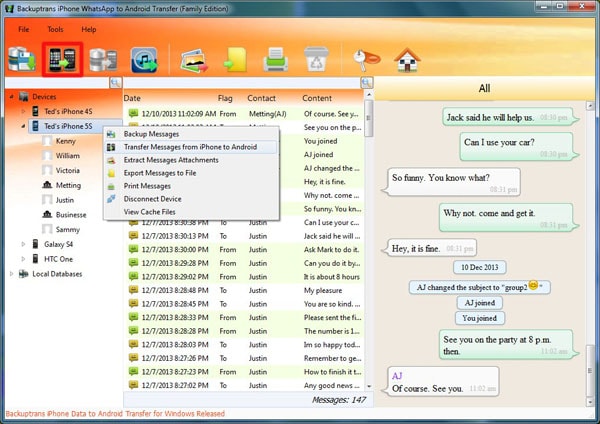
Sie werden aufgefordert, das Gerät auszuwählen, auf das Sie die Nachrichten übertragen möchten. In diesem Fall ist das Ihr Samsung-Gerät. Klicken Sie nach der Auswahl auf "Bestätigen", um den Vorgang zu starten. Blitzschnell werden Ihre gesamten WhatsApp-Daten von Ihrem iPhone auf das Samsung S20 übertragen.
Lösung 3. Übertragen Sie WhatsApp-Daten vom iPhone über WazzapMigrator auf das Samsung S20
WazzapMigrator ist eine weitere Option, mit der Sie WhatsApp-Daten vom iPhone auf ein Samsung-Gerät übertragen können. Ein Nachteil: Es kann keine Daten allein übertragen, sondern nur mithilfe von zwei verschiedenen Tools von Drittanbietern, die Sie erst herunterladen müssen. Folgen Sie den Schritten, um Ihre Daten erfolgreich über diese Software zu übertragen.
Schritt 1: Erstellen Sie eine Sicherung
Zunächst sollten Sie Ihr iPhone mit Ihrem PC verbinden und iTunes ausführen. Klicken Sie anschließend in der linken Spalte auf "Zusammenfassung" und tippen Sie auf die Option "Sicherung", um Ihre WhatsApp-Nachrichten zu sichern. Vergessen Sie bitte nicht, ein Kontrollhäkchen bei "Dieser Computer" zu setzen.
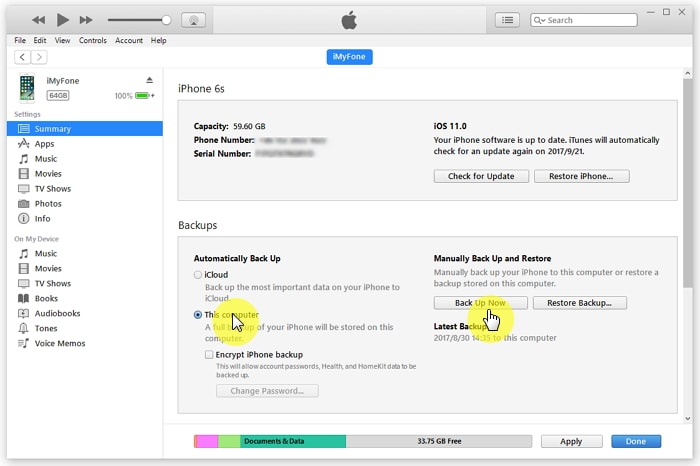
Schritt 2: Extrahieren Sie die Sicherung:
Laden Sie nach Abschluss des Sicherungsvorgangs den iTunes Backup Extractor herunter. Damit können Sie die WhatsApp-Sicherungsdatei aus der Hauptsicherung abrufen.
Schritt 3: Laden Sie WazzapMigrator auf Ihren PC herunter:
Installieren und öffnen Sie die Desktop-Version des WazzapMigrator Extractor auf Ihrem PC. Verbinden Sie nun Ihr Samsung S20 mit Ihrem PC.
Schritt 4: Übertragen Sie die WhatsApp-Daten vom iPhone auf das Samsung S20:
Wählen Sie unter "iPhone-Archiv auswählen" die zuletzt erstellte iPhone-Sicherung aus. Die Anwendung wandelt die vom Android-Gerät unterstützten Daten um, und der Übertragungsprozess beginnt.
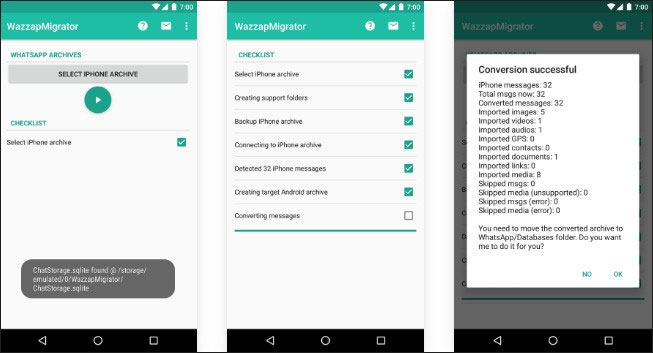
Welche Lösung ist die beste für mich?
Können Sie sich nicht für eine der Lösungen entscheiden? Die folgende Tabelle hilft Ihnen bei der Entscheidungsfindung. Allgemein empfehlen wir Ihnen, Dr.Fone - WhatsApp Transfer auszuprobieren. Dieses Tool hat einfach unglaublich viele Vorteile, vor allem die schnelle und sichere Übertragung von Daten von einem Gerät auf ein anderes - und das unabhängig davon, welches Betriebssystem Ihre Geräte verwenden! Natürlich kommt es am Ende aber darauf an, mit welchem Tool Sie sich am wohlsten fühlen.
| Dr.Fone - WhatsApp Transfer | Smart Switch | BackupTrans | WazzapMigrator | |
|---|---|---|---|---|
| Unterstützte Daten | WhatsApp-Nachrichten gemeinsam mit Bildern, Videos und Anhängen | Nur die WhatsApp-Anwendung | WhatsApp-Nachrichten, Bilder, Videos und Anhänge | WhatsApp-Nachrichten, Bilder, Videos und Anhänge |
| Einschränkungen | Keine. Ermöglicht die Übertragung vom iPhone zu Android-Geräten und umgekehrt. | Ermöglicht nur die Übertragung von Android-Geräten oder iPhone auf ein Samsung-Gerät. | Keine. Ermöglicht die Übertragung vom iPhone zu einem Android-Gerät und umgekehrt. | Ermöglicht nur die Übertragung vom iPhone auf ein Android-Gerät. |
| Kompatibilitätsprobleme | Nein | Ja | Nein | Manchmal |
| Benutzerfreundlich | Sehr | Ja | Ja | Überhaupt nicht |
| Geschwindigkeit | Sehr schnell | Mittel | Schnell | Eher langsam |
| Preis | $29.95 | Kostenlos | $29.95 | $6.9 |
| Info | WhatsApp-Daten mit nur einem Klick via PC übertragen | Entwickelt von Samsung zum Übertragen von Daten auf Samsung-Geräte | Desktop-Anwendung zum Sichern und Übertragen von WhatsApp-Chats | Eine Anwendung, die zwei unterschiedliche Tools von Drittanbietern verwendet, mit denen WhatsApp-Chats übertragen werden können |
Samsung S20
- Wechseln Sie vom alten Telefon zum Samsung S20
- Übertragen Sie WhatsApp auf S20
- Wechseln Sie von S20 zum PC
- Entfernen Sie den S20-Sperrbildschirm

Allrounder-Lösung für Smartphone




















Julia Becker
chief Editor
Kommentare